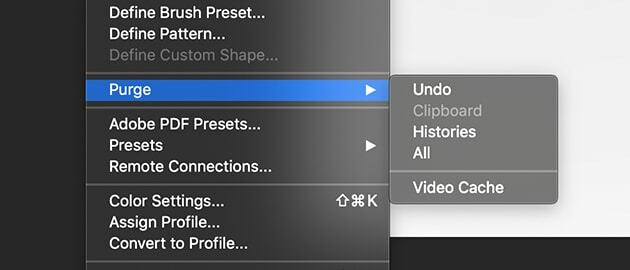Jūsu Mac datorā var būt daudz vietas krātuvei, taču kādu dienu jūs noteikti saņemsit kļūdu, ka diski ir pilni. Ja esat jau saņēmis kļūdu un atnācāt šeit, meklējot risinājumu. Jūs nebūsiet vīlušies, mēs jums apliecinām.
Šajā rakstā mēs pastāstīsim par visām detaļām, kas saistītas ar skrāpējamo disku un kā notīrīt skrāpējamo disku. Tāpēc vispirms apskatīsim, kas ir scratch disks.
Kas ir Scratch Disk?
Iespējams, ka daži par šo disku dzirdēja pirmo reizi, lai gan disks darbojās jau no pirmās dienas. Disks izmanto vietu no cietā diska, lai pārvaldītu darba vietu tādām programmām kā Adobe Photoshop, kur tās var saglabāt kešatmiņu un pagaidu failus. Virtuālā atmiņa vai kešatmiņa ir tas, ko sauc par vietu.
Photoshop līdzīga programmatūra saglabā pagaidu failus diskā, kurā ir ierobežota vieta. Strādājot pie šādas programmatūras, jūs veidojat projektus ar dažādiem slāņiem un daudziem citiem rīkiem, kamēr jūs strādājat pie projekta, telpa arvien aizpildās. Pēc kāda laika jūs varētu saskarties ar problēmu, un jums ir jāiztīra Photoshop kešatmiņa operētājsistēmā Mac.
Tagad, ja domājat, kā notīrīt Scratch Disk? Vai arī kā notīrīt Photoshop kešatmiņu operētājsistēmā Mac? Bez turpmākas kavēšanās mēs veiksim jums nepieciešamās darbības notīriet savu Mac datoru.
Kā notīrīt Photoshop kešatmiņu operētājsistēmā Mac, kad scratch diski ir pilni
Zemāk mēs esam uzskaitījuši dažas darbības, kas var palīdzēt novērst Photoshop scratch disks ir pilnas kļūdas.
1. Notīriet kešatmiņu, izmantojot programmu Photoshop
Kešatmiņas tīrīšana no pašas programmatūras ir vienkāršākais tīrīšanas veids. Izmantojot programmatūru, jūs nokļūstat precīzā vietā, kur atrodas faili, un varat viegli turpināt tīrīšanas procesu. Mēs esam minējuši tālāk norādītās darbības, ar kurām varat viegli tīrīt, kad jūsu Photoshop skrāpējamie diski ir pilni.
- Programmatūrā Photoshop noklikšķiniet uz pogas Rediģēt izvēlni.
- Parādītajā sarakstā noklikšķiniet uz opcijas Iztīrīt, lai atvērtu tālāku izvēlni. (Nākamajā izvēlnē atradīsit piecas opcijas, tostarp atsaukšanu, starpliktuvi, vēstures, visu un video kešatmiņu. Ja redzat kādu no opcijām pelēkā krāsā, tas nozīmē, ka šajā sadaļā nav datu.)
- Pēc tam jums ir jāizvēlas no saraksta, lai to varētu viegli noņemt.
- Kad esat iztīrījis datus, jūs nevarēsit atgūt datus. Veicot šo darbību, pārliecinieties.
Tādā veidā manuāli, izmantojot programmatūru Photoshop, varat notīrīt skrāpējamo disku.
Lasi arī: 10 labākās CleanMyMac alternatīvas Mac tīrīšanai un optimizēšanai
2. Automātiska tīrīšanas metode, kad scratch diski ir pilni
Pēc iepriekš minētās manuālās metodes izlasīšanas, iespējams, vēlēsities apskatīt arī automātisko metodi, ko var izmantot. Lai gan manuālā metode ir vienkārša, ik pa laikam ir jāatkārto tā pati metode, lai ierīces diski būtu tukši. No otras puses, jums ir automātiska metode, ar kuras palīdzību jūs varat notīrīt visu kešatmiņu un pagaidu failus no sistēmas tikai dažu minūšu laikā.
Trešās puses programmatūra var viegli palīdzēt tīrīt, veicot tikai dažus pieskārienus. Programmatūras labākā daļa ir tā, ka tā skenē visu sistēmu un notīra failus, ko rada katra programmatūra. Varat ne tikai iestatīt skenēšanas taimeri. Pēc taimera iestatīšanas programmatūra laiku pa laikam automātiski skenēs un lūgs atļauju tīrīšanai.
Salīdzinot ar manuālo metodi, tas ir ļoti vienkārši. Kad meklējat programmatūru, pārbaudiet to piedāvājumu un cenu, jo, neizlasot, jūs varat iegādāties bezjēdzīgu programmatūru.
3. Dzēst pagaidu failus
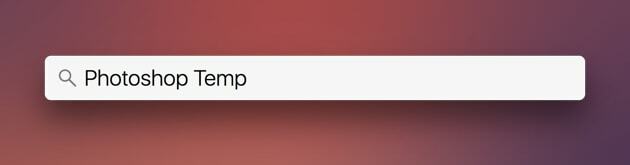
Pagaidu faili ar laiku tiek papildināti, taču parasti programmatūrai faili ir jāizdzēš, kas vairumā gadījumu nenotiek. Tātad, ja programmatūra sistēmai nedarbojas, jums galu galā ir jāuzņemas atbildība par sistēmas tīrīšanu.
Lai sasniegtu pagaidu failus un neatgriezeniski izdzēstu tos no sistēmas, jums jāveic noteiktas darbības. Sistēmā meklējiet “Photoshop Temp”, un tiks parādīts katrs fails. Pārbaudiet, vai failiem ir paplašinājums “.tmp”. Visi faili ar paplašinājumu “.tmp” ir pagaidu faili, kurus var izdzēst, lai sistēmā atbrīvotu vietu. Izmantojot šo metodi, varat viegli atrisināt problēmu, ka Photoshop skrāpējamie diski ir pilni.
Jums ir jāturpina pārbaudīt pagaidu failus, jo programmatūras lietošanas laikā varat tos atgūt sistēmā.
Lasi arī: 11 labākie vienkāršie veidi, kā paātrināt lēno Mac datoru
4. Tukša vieta diskā
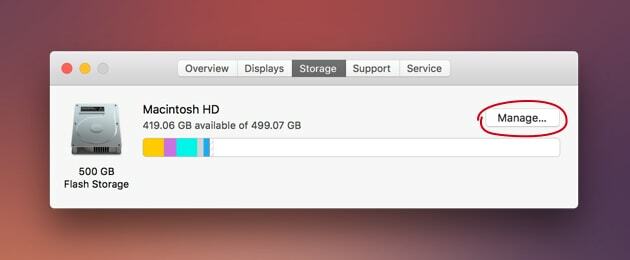
Jūsu Mac ir tikai viens disks, kuru var aizpildīt ar laiku, un, ja neplānojat iegādāties jaunu, jums ir jāiztukšo diska vieta. Ir daudz lētu iespēju, ko var izmantot ārējā diska vietā. Varat izvēlēties pārsūtīt failus uz DVD vai zibatmiņas disku. Izņemot šo, savus datus varat arī saglabāt, izmantojot mākoņkrātuvi, un pēc tam noņemt tos no sistēmas.
Parasti diskā ir daudzas lietas, kuras var izdzēst, lai atbrīvotu vietu. Viss, kas jums jādara, ir pārbaudīt failus, kurus var izdzēst. Failus, tostarp dublikātus, neizmantoto programmu failus vai kešatmiņas failus, var izdzēst, lai atbrīvotu vietu.
Ja jums ir macOS Sierra vai labāka versija, varat viegli pārvaldīt ierīces krātuvi. Veiciet norādītās darbības, lai turpinātu iebūvēto telpas pārvaldības procesu. Apple izvēlnē noklikšķiniet uz opcijas "Par šo Mac". Parādītajā sarakstā noklikšķiniet uz cilnes Krātuve un pēc tam uz opcijas Pārvaldīt.
Pārvaldības sadaļā varat atrast dažādas funkcijas, kas var palīdzēt diezgan vienkārši pārvaldīt krātuvi. Funkcija, kas mums personīgi patika, bija krātuves optimizēšana. Izmantojot šo funkciju, varat pārvaldīt, vai ir jālejupielādē e-pasta pielikums vai kāds e-pasta pielikums ir jālejupielādē. Šī ir lieliska metode, ar kuras palīdzību varat viegli atbrīvot vietu un mainīt statusu Photoshop skrāpējamiem diskiem, kas ir pilni uz tukšiem.
Lasi arī: 15 labākā video rediģēšanas programmatūra operētājsistēmai Mac 2021. gadā
5. Izmantojiet citu Scratch Disk
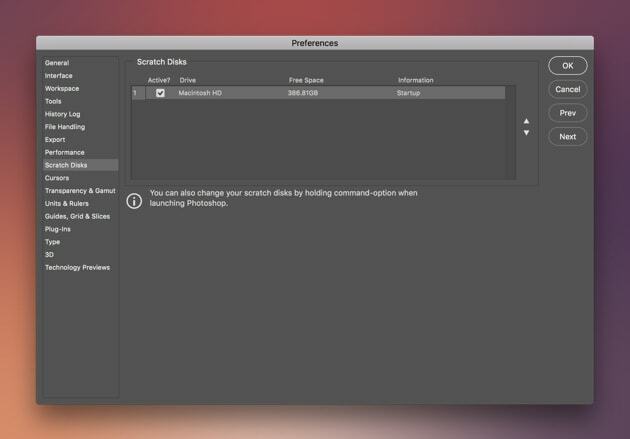
Izlasot iepriekš minētās darbības, jums noteikti ir priekšstats par to, kā notīrīt Photoshop skrāpējamo disku? un manuāli/automātiski noņemiet failus. Tagad, izmantojot šo darbību, jūs pievienosit vairāk vietas failiem, kurus var izmantot jūsu programmatūra. Failu dzēšana ne vienmēr ir labākā iespēja, tāpēc mēs piedāvājam alternatīvu, kuru varat izmēģināt.
Konkrēti, runājot par Photoshop programmatūru, varat manuāli atlasīt citu disku, kurā saglabāsiet kešatmiņu un pagaidu failus. Lai veiktu to pašu, veiciet tālāk minētās darbības.
- Atveriet programmu Photoshop. Programmatūrā noklikšķiniet uz izvēlnes
- Parādītajā sarakstā dodieties uz "Preferences" un pēc tam atzīmējiet "Scratch Disk".
- Tagad varat izvēlēties, kuru disku vēlaties izmantot, un noņemt iepriekšējo disku
- Kad esat pabeidzis atlasi, varat noklikšķināt uz "Labi" un pēc tam restartēt programmu
Varat arī izmantot saīsni, lai mainītu skrāpējamo disku. Kad programma tiek palaista, jums jānospiež Command + Option.
6. Pērciet jaunu SSD
Kā notīrīt Photoshop skrāpējumu? Vai joprojām meklējat risinājumu šim jautājumam? Izlasiet šo metodi, iespējams, atradīsit netiešu risinājumu, ar kura palīdzību jūs varat palielināt atmiņas ietilpību, un tad vairs netiks rādītas kļūdas, ja diski ir pilni.
Ir galvenokārt divi iemesli, kas izraisa kļūdu, kad Photoshop skrāpējamie diski ir pilni: mazāk RAM un mazāk vietas HDD. Lai novērstu šo kļūdu, varat iegādāties jaunu SSD, ko izmantot kā skrāpējamo disku. Pat neliels 60 GB SSD var darboties diezgan labi.
7. Vienmēr turiet tukšu vietu
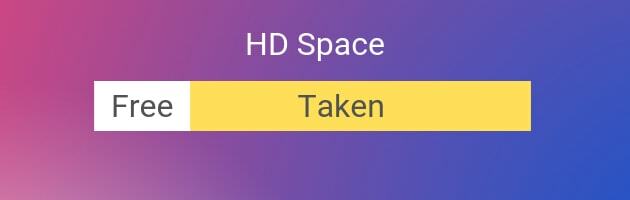
Vieta sistēmā ir ierobežota, un, aizpildot šo vietu, var rasties problēmas, piemēram, skrāpējamie diski ir pilni. Lielākā daļa no jums, iespējams, nezina precīzu atbildi uz jautājumu, kā notīrīt skrāpējamo disku un Photoshop kešatmiņu? Turpiniet lasīt, jo atklāsiet šīs metodes priekšrocības. Turklāt tā ir ļoti vienkārša un vissvarīgākā metode, kas jums vienmēr jāizmanto neatkarīgi no tā, vai jūs saskaraties ar problēmu.
Pastāv visvairāk ievērotais noteikums, kuru ievēro lielākā daļa lietotāju, un jūs varat arī ievērot, lai izvairītos no šādām kļūdām. Noteikums iesaka 15% no sistēmas krātuves saglabāt tukšu. Tam ir daudz priekšrocību, piemēram, jūs noteikti pamanīsit sistēmas ātruma pieaugumu. Labākā daļa ir tā, ka tukšu vietu var izmantot kā skrāpējamo disku, kas nozīmē, ka jums vienmēr būs vieta kešatmiņas un pagaidu failiem. Tātad, ja ievērosit šo, jums būs divas priekšrocības.
Lasi arī: 11 labākā fotoattēlu organizatora programmatūra operētājsistēmai Mac, lai sakārtotu fotoattēlu kolekciju
Rezumējot: kā notīrīt Photoshop Scratch failus
Iepriekš minētais metožu saraksts ir izveidots, lai sniegtu jums risinājumus, kā notīrīt Photoshop skrāpējumus. Sarakstā ir iespējas, ar kurām jūs varat bez maksas noņemt kešatmiņu, un dažos gadījumos jums ir jāiegulda zināma naudas summa. Jūs varat izvēlēties metodi atbilstoši savam budžetam un komfortam. Mēs ceram, ka jūs atradīsiet risinājumu kļūdai, kad diski ir pilni. Ja jums ir kādi ieteikumi saistībā ar šo rakstu, lūdzu, rakstiet mums komentāru sadaļā.